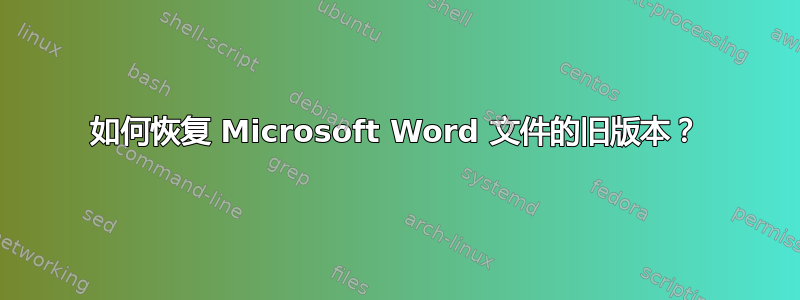
我的朋友正在处理一个 Microsoft Word 文件,并对它进行了一些更改。突然 Word 崩溃并关闭。当他再次打开它时,文件中没有任何数据,标题中只有一行:
创建者 - XXXXX
(其中“XXXXX”是计算机名称)
之后他关闭了系统。有哪些方法可以恢复此 Word 文件中丢失的数据?
系统为Windows XP、Office 2000。
答案1
未保存即关闭
- 启动 Microsoft Office,点击“文件”选项卡。在左侧窗格中选择“最近”。
- 单击窗口右下方的“恢复未保存的文档”。将打开“未保存的文件”文件夹。
- 选择要恢复的文件并点击“打开”。文档打开后,顶部会显示“恢复的未保存文件”栏。
- 单击“另存为”按钮并使用新名称将文件保存到安全位置,例如桌面或 Documents 文件夹。
文件的其他版本
- 打开您保存的 Word 文件,现在想要恢复到其以前的状态。
- 单击“文件”选项卡并选择“信息”。
- 在版本列表中选择要打开的版本。文件打开后单击“恢复”按钮。


